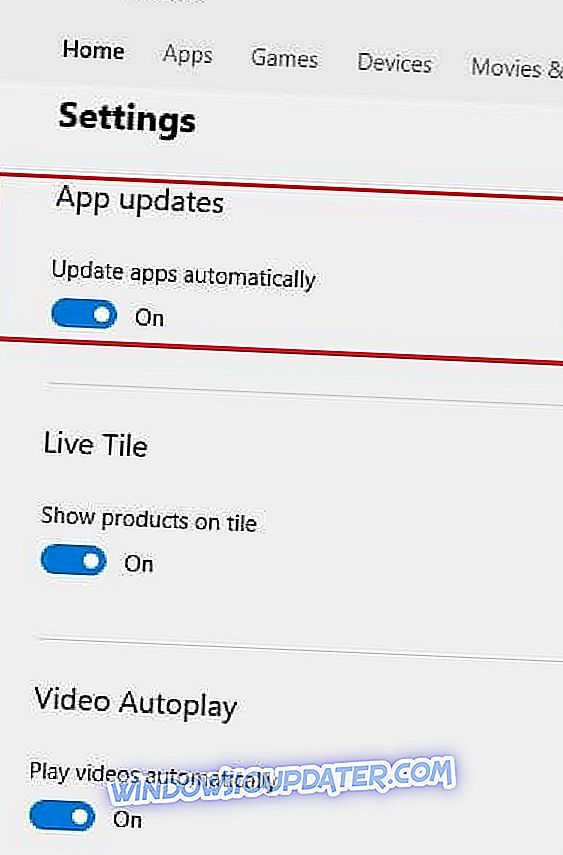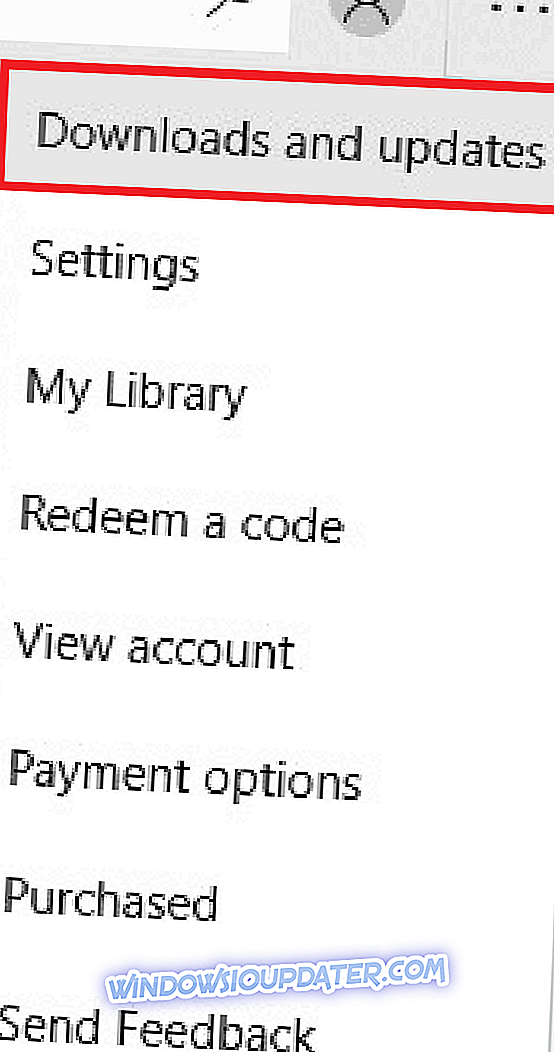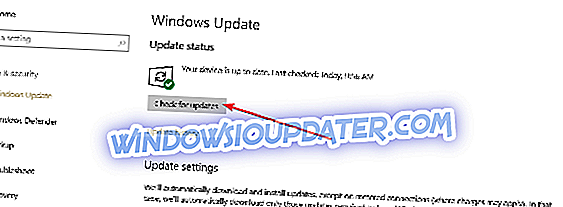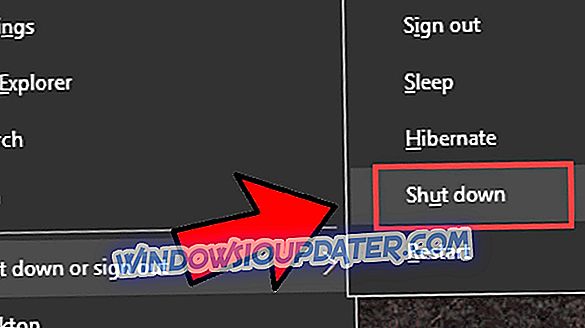अगर आपको अपने विंडोज 10 पीसी पर "Xbox साइन इन एरर 0x404 " के रूप में जाना जाता है, तो हम आपकी मदद करने के लिए यहां हैं। इस लेख में हम इस समस्या के समाधान के लिए तीन संभावित समाधानों पर चर्चा करेंगे जिनका उपयोग आप स्वयं कर सकते हैं।
0x404 त्रुटि में Xbox साइन को ठीक करें
- यह देखने के लिए जांचें कि क्या आपके Microsoft स्टोर एप्लिकेशन स्वचालित रूप से अपडेट हो रहे हैं
- अपने Microsoft Store ऐप्स को मैन्युअल रूप से अपडेट करें
- अपने विंडोज 10 पीसी के अपडेट की जांच करें
- एंटी-वायरस प्रोग्राम को अक्षम या अनइंस्टॉल करें
- किसी अन्य उपयोगकर्ता के लिए साइन इन करें
आमतौर पर, यह समस्या तब दिखाई देती है जब आप Xbox ऐप में साइन इन करने का प्रयास करते हैं, लेकिन आपको प्रवेश से वंचित कर दिया जाता है। साइन इन करने में असमर्थ होने के बाद, त्रुटि कोड ox404 दिखाता है। यदि यह वह समस्या है जिसका आप सामना कर रहे हैं, तो आपको यह जानकर खुशी होनी चाहिए कि इसके लिए कई समस्या निवारण समाधान हैं। यदि एक समाधान काम नहीं करता है, तो आप एक और कोशिश करना चाह सकते हैं। इसके अलावा, यह ध्यान रखना महत्वपूर्ण है कि ये फ़िक्सेस पीसी के लिए डिज़ाइन किए गए हैं जो विंडोज 10 ओएस चलाते हैं।
समाधान 1: यह देखने के लिए जांचें कि क्या आपके Microsoft स्टोर एप्लिकेशन स्वचालित रूप से अपडेट हो रहे हैं
आमतौर पर, विंडोज स्टोर से एप्लिकेशन स्वचालित रूप से अपडेट हो जाएंगे। वह डिफ़ॉल्ट सेटिंग है। हालांकि, किसी कारण से यदि यह अपनी डिफ़ॉल्ट सेटिंग पर नहीं है, तो आप इसे हमेशा वापस बदल सकते हैं।
यहां बताया गया है कि आप ऐसा कैसे करते हैं:
- Microsoft Store खोलें । आमतौर पर टास्क बार या स्टार्ट मेनू पर पाया जाता है।
- मेनू के ऊपरी दाएं कोने पर अधिक सेटिंग ढूंढें। यह खोज पट्टी के पास स्थित है और इसमें तीन क्षैतिज बिंदुओं का आइकन है।
- अगला क्लिक करें और सेटिंग विकल्प दर्ज करें।
- आपको ऐप अपडेट नामक एक विकल्प देखना चाहिए । अपडेट ऐप्स को स्वचालित रूप से सेटिंग पर सेट करें ।
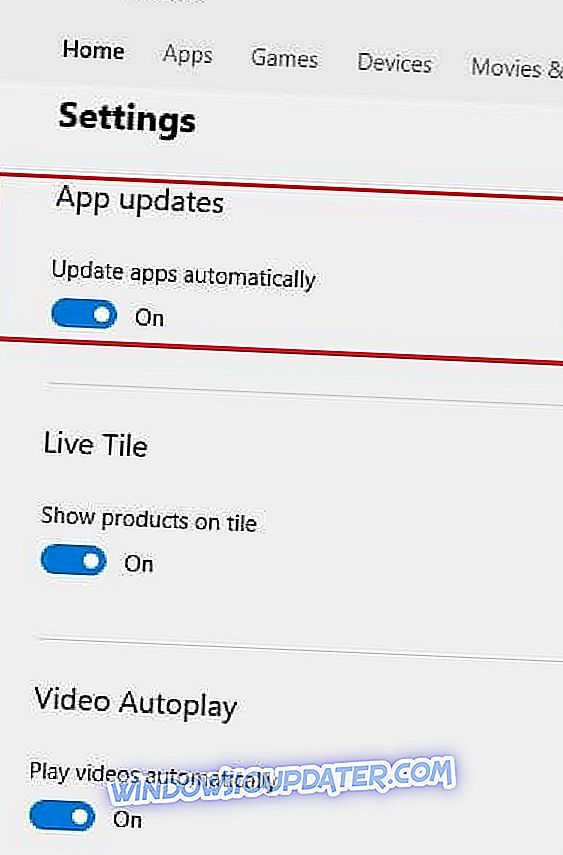
- READ MORE: मैं Xbox Error कोड 80151103 कैसे ठीक करूं? यहाँ समाधान है
समाधान 2: अपने Microsoft Store ऐप्स को मैन्युअल रूप से अपडेट करें
वैकल्पिक रूप से, आप समस्या को ठीक करने के लिए अपने Xbox एप्लिकेशन को मैन्युअल रूप से अपडेट कर सकते हैं।
ऐसे:
- Microsoft Store खोलें
- फिर से अधिक आइकन पर क्लिक करें।
- इस बार डाउनलोड और अपडेट विकल्प का चयन करें
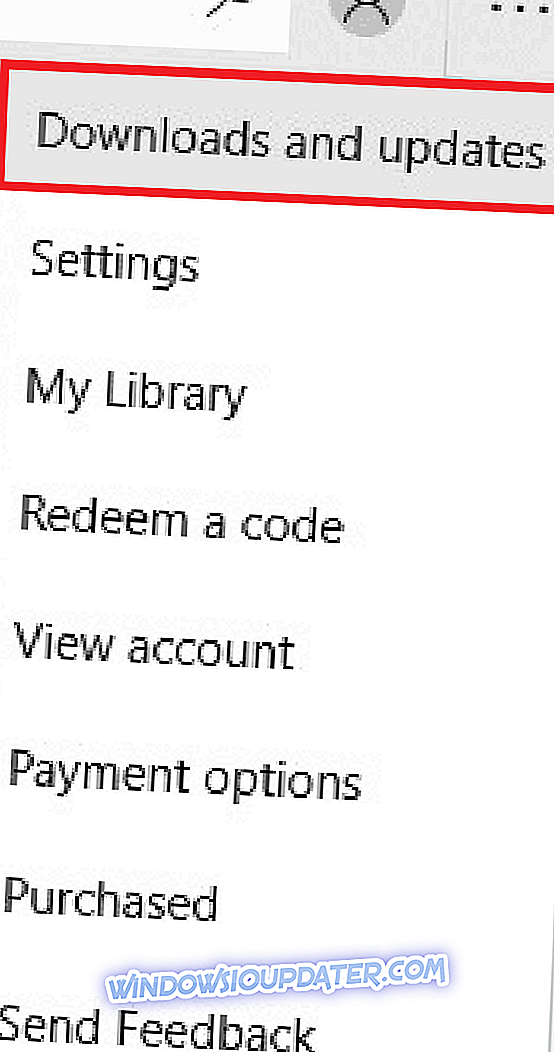
- इस पृष्ठ पर आपको दाईं ओर एक बटन दिखाई देना चाहिए जिसे " अपडेट प्राप्त करें " कहा जाता है। उस पर क्लिक करें, फिर आप जाना अच्छा करेंगे। (4)
समाधान 3: अपने विंडोज 10 पीसी के अपडेट की जांच करें
यदि उपरोक्त दो समाधान 0x404 में Xbox साइन को ठीक नहीं करते हैं, तो आप यह देखना चाहेंगे कि आपके डिवाइस के OS के लिए कोई अपडेट है या नहीं।
- Windows मेनू खोलें । आप अपने कीबोर्ड पर W indows बटन को दबाकर या अपने माउस से विंडोज आइकन पर क्लिक करके ऐसा कर सकते हैं।
- सेटिंग्स आइकन पर क्लिक करें जो गियर की तरह दिखता है।
- सेटिंग्स में विंडोज़ अपडेट और सिक्योरिटी विकल्प का चयन करें।
- इस पर राइट क्लिक पर विंडोज अपडेट टैब होगा, फिर अपडेट के लिए चेक पर क्लिक करें।
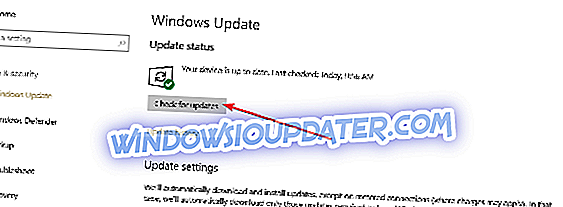
- यदि नए अपडेट हैं, तो उन्हें डाउनलोड करें। ध्यान दें कि कुछ अपडेट के लिए आपको अपने कंप्यूटर को पुनरारंभ करने की आवश्यकता हो सकती है।
समाधान 4: एंटी-वायरस प्रोग्राम को अक्षम या अनइंस्टॉल करें
भले ही Xbox ऐप एक आधिकारिक विंडोज एप्लिकेशन है, लेकिन कभी-कभी एक तीसरे पक्ष के एंटीवायरस प्रोग्राम इसे किसी तरह से सुरक्षित होने के लिए नहीं पहचानता है। इसलिए, वे आपको ऐप का उपयोग करने से रोक सकते हैं। इसलिए, एंटी-मैलवेयर प्रोग्राम के आधार पर, आपको अपने Xbox ऐप को काम करने के लिए इसे अक्षम या अनइंस्टॉल करना पड़ सकता है।
एक कार्यक्रम की स्थापना रद्द करने के लिए आपको आवश्यकता होगी:
- स्टार्ट मेन्यू पर जाएं।
- सेटिंग्स खोलें ।
- एप्स विकल्प पर जाएं, फिर एप्स और फीचर्स टैब पर क्लिक करें।
- अपने एंटीवायरस प्रोग्राम का पता लगाएँ, फिर उसे अनइंस्टॉल करें।
समाधान 5: किसी अन्य उपयोगकर्ता के लिए साइन इन करें
जाहिर है कि यह समाधान तभी काम करेगा जब आपके पीसी पर कई उपयोगकर्ता खाते होंगे। यदि ऐसा है, तो यहां बताया गया है कि आप खातों को कैसे स्विच करते हैं:
- स्टार्ट मेन्यू खोलें ।
- मेनू के बाईं ओर अपने अन्य उपयोगकर्ता खाते का पता लगाएँ।
- उस पर क्लिक करें, फिर एक्सबॉक्स ऐप को आज़माएं।
निष्कर्ष
चूंकि कई कारक हैं जो 0x404 त्रुटि में Xbox साइन का कारण बन सकते हैं, कई अलग-अलग समाधान हैं। इसीलिए जब तक आपको काम न मिले, तब तक हर एक को आजमाने की सलाह दी जाती है। सौभाग्य से, इस त्रुटि के लिए सुधार अपेक्षाकृत आसान है और यहां तक कि कोई भी जो तकनीक-प्रेमी नहीं है, उन्हें उपयोग करने में सक्षम होना चाहिए।
और पढो:
- Xbox त्रुटि e105: यह क्या है और इसे कैसे ठीक किया जाए
- फिक्स: धीरे Xbox एक खेल डाउनलोड
- अगर आपका Xbox Wi-Fi से कनेक्ट नहीं होगा तो क्या करें